Bilgisayarınıza Android işletim sistemi kurmak istemiyor, fakat Android uygulamalarını da çalıştırmak istiyorsanız Google Chrome tarayıcısı bu isteğinizi gerçekleştirebilir. 2014 yılında Google, Chrome tarayıcısı için bir paket yayınladı. Bu paket sayesinde çok performans kaybı yaşanmadan Android uygulamalarını masaüstü ve dizüstü bilgisayarlara kurmak mümkün oldu.
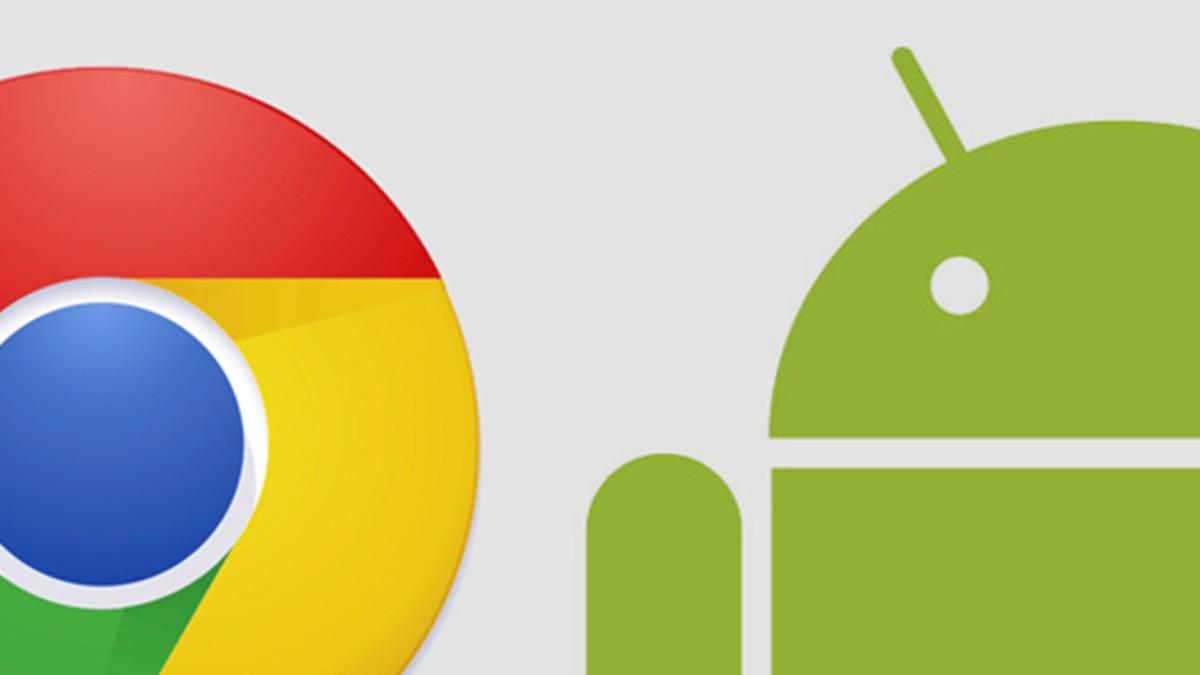
Maalesef her Android programı bu sistem ile uyumlu çalışamıyor. Bu sistem ARC formatını destekliyor ve bu uygulamaları ARC formatına çevirmek de oldukça zor. Ayrıca Google Gmail gibi programlarla beraber çalışması gereken programlar da bu ortamda sağlıklı çalışamıyor.
Chrome topluluğu resmi olmayan bir desteklenen program listesini bu adreste güncel tutuyor.
Yine de ARC adındaki bu sistem Android emülatörleri arasında en hafif ve kurması en kolay olan sistem olarak biliniyor.
Google Chrome'a Nasıl Android Programları Yükleriz?
ARC, Google'ın Chrome OS sistemi için tasarlanmış bir sistem olduğu için bunu Windows'ta çalıştırmak için bu bağlantıdan ulaşabileceğiniz programa ihtiyacınız var.
- Öncelikle ARChon Custom Runtime dosyasını indirin
- Zip dosyasını açıp Chrome eklentileri kısmından (Menu > More Tools > Extensions) yükleyin
- Sağ üstteki geliştirici modunu açın
- "Paketi açılmış uzantı yükle..." tuşuna basın
- ARChon dosyasını içeren klasörü seçin
Şimdi ARChon yazılımını destekleyen Android uygulamalarına ihtiyacımız var. Bu adreste biraz uygulama mevcut durumda. Tabi Google Play Store''da bulunan 2.8 milyon uygulamanın yanında hiçbir şey değil bunlar.
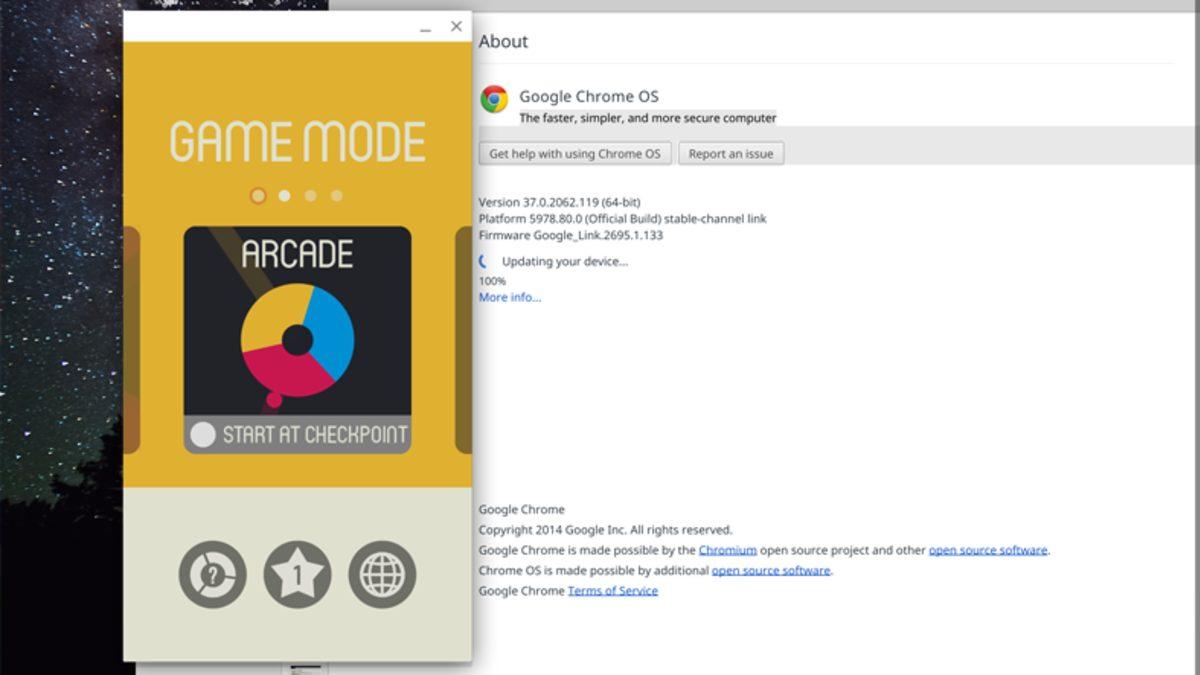
Kurmak istediğiniz uygulamayı bulduktan sonra bu adımlar ile yükleyebilirsiniz;
- Dosyayı açın
- Chrome'un Eklentiler sayfasını açın
- "Paketi açılmış uzantı yükle..." tuşuna basın
- İndirdiğiniz programın klasörünü açın
- Uygulamayı çalıştırmak için Eklentiler sayafsına gidin. Uygulamayı listede göreceksiniz.
Eğer bu sisteme uyumlu olmayan bir program varsa bunu da chromeos-apk paketiyle çalıştırabilirsiniz.
Aşağıdaki yöntem ile Android uygulamalarını chromeos-apk'ya çevirebilirsiniz.
- Programı indirin
- node.js'yi kurun
- Windows komut istemini açarak programı indirdiğiniz klasöre gidin ve tırnak içindeki “npm install chromeos-apk -g” komutunu yazın.
- Böylelikle chromeos-apk'yı kurdunuz.
Şimdi çevirmek için bir uygulamaya ihtiyacınız var. Bunu bulmak direk Google Play Store'dan indireceğimiz için oldukça kolay olacaktır.
Programı indirdikten sonra chromeos-apk ile çalıştırmak için Windows komut istemini açarak .apk dosyasının olduğu klasöre gitmeniz gerekiyor. Klasöre gittikten sonra "chromeos-apk [dosyanin_adi]" şeklinde gireceğiniz komut ile programı ayarlayabilirsiniz.
Komutu girdikten sonra programın paket adı sorulabilir. Bunu bulmanın en kolay yolu da Play Store bağlantısına bakmak. "?id=." kısmından sonraki kısım programın paket adı oluyor. Örneğin bu Evernote için, "com.evernote." olarak belirlenmiş.
Şimdi programı Chrome'un chromeos-apk aracıyla çalışabilecek şekilde ayarladığımıza göre bunu çalıştırmak kolay olacaktır. Chrome'un eklentiler sayfasından aşağıdaki adımları gerçekleştirerek programı çalıştırabilirsiniz.
- "Paketi açılmış uzantı yükle..." tuşuna basın
- İndirdiğiniz programın klasörünü açın
- Uygulamayı çalıştırmak için Eklentiler sayafsına gidin. Uygulamayı listede göreceksiniz.








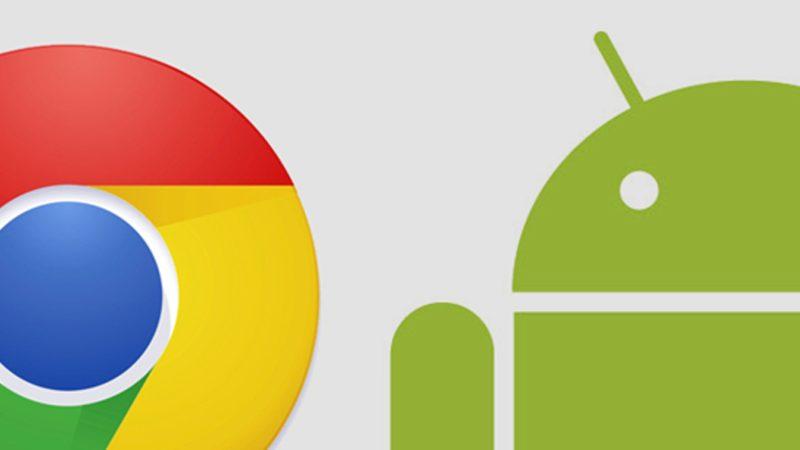

 Paylaş
Paylaş





 0
0







